CS扫描全能王通过OCR技术实现文档全文搜索,开启自动OCR后可将图片文字转为可搜索文本,扫描时点击“识别文字”或设置中开启“自动OCR”即可;随后在首页搜索框输入关键词,如公司名、日期等,系统会迅速匹配并列出相关文档。为提升效率,建议添加标签、重命名文件及归入文件夹分类管理,确保快速定位所需内容。
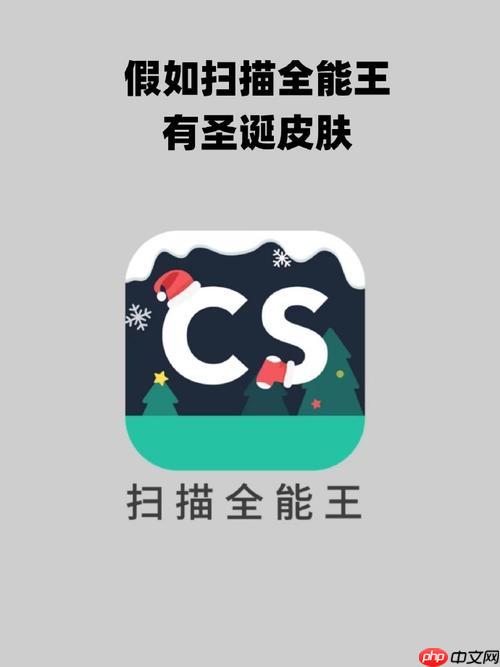
CS扫描全能王能快速找到之前扫过的文档内容,核心在于它的全文搜索功能。这个功能基于OCR(光学字符识别)技术,能把图片里的文字变成可搜索的文本,不需要手动输入标题也能精准定位。
想要能搜到文档里的字,得先让App识别这些文字。关键一步是确保扫描时开启了文字识别:
只有经过OCR处理的文档,才能通过里面的关键词被搜出来。
文档扫描并完成文字识别后,查找非常简单:
想让搜索更高效,平时可以稍作整理:
基本上就这些。只要开了OCR,无论是打印体还是清晰的手写体,都能轻松搜到,找老文件不再翻来翻去。
以上就是CS扫描全能王如何快速搜索到扫描过的文档内容_CS扫描全能王全文搜索功能揭秘的详细内容,更多请关注php中文网其它相关文章!

每个人都需要一台速度更快、更稳定的 PC。随着时间的推移,垃圾文件、旧注册表数据和不必要的后台进程会占用资源并降低性能。幸运的是,许多工具可以让 Windows 保持平稳运行。




Copyright 2014-2025 https://www.php.cn/ All Rights Reserved | php.cn | 湘ICP备2023035733号